Průvodce migrací: Přístup ke službě Azure SQL Database
V této příručce se dozvíte , jak migrovat databázi Microsoft Accessu do databáze Azure SQL pomocí nástroje SQL Server Migration Assistant for Access (SSMA for Access).
Další příručky k migraci najdete v průvodci migrací do služby Azure Database.
Požadavky
Než začnete migrovat accessovou databázi do databáze SQL, postupujte takto:
- Ověřte, že je vaše zdrojové prostředí podporované.
- Stáhněte a nainstalujte Pomocník s migrací SQL Serveru pro Access.
- Ujistěte se, že máte připojení a dostatečná oprávnění pro přístup ke zdroji i cíli.
Před migrací
Jakmile splníte požadavky, jste připraveni zjistit topologii vašeho prostředí a posoudit proveditelnost migrace do cloudu Azure.
Posuďte
Pomocí SSMA pro Access zkontrolujte databázové objekty a data a vyhodnoťte databáze pro migraci.
Pokud chcete vytvořit posouzení, postupujte takto:
Otevřete SSMA pro Access.
Vyberte Soubor a pak vyberte Nový projekt.
Zadejte název projektu a umístění projektu a potom v rozevíracím seznamu jako cíl migrace vyberte Azure SQL Database .
Vyberte OK.
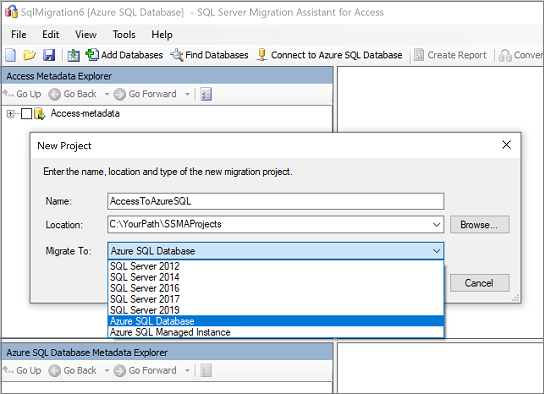
Vyberte Přidat databáze a pak vyberte databáze, které se mají přidat do nového projektu.
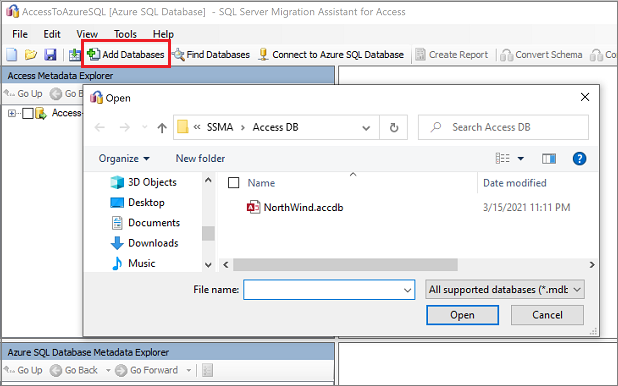
V podokně Průzkumník metadat aplikace Access klikněte pravým tlačítkem myši na databázi a pak vyberte Vytvořit sestavu. Případně můžete vybrat kartu Vytvořit sestavu v pravém horním rohu.
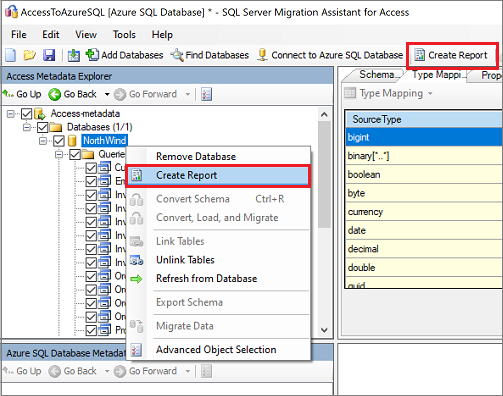
Projděte si sestavu HTML a seznamte se se statistikami převodu a všemi chybami nebo upozorněními. Sestavu můžete otevřít také v Excelu, abyste získali inventář objektů Accessu a porozuměli úsilí potřebnému k provedení převodů schématu. Výchozí umístění sestavy je ve složce sestavy v rámci SSMAProjects. Příklad:
drive:\<username>\Documents\SSMAProjects\MyAccessMigration\report\report_<date>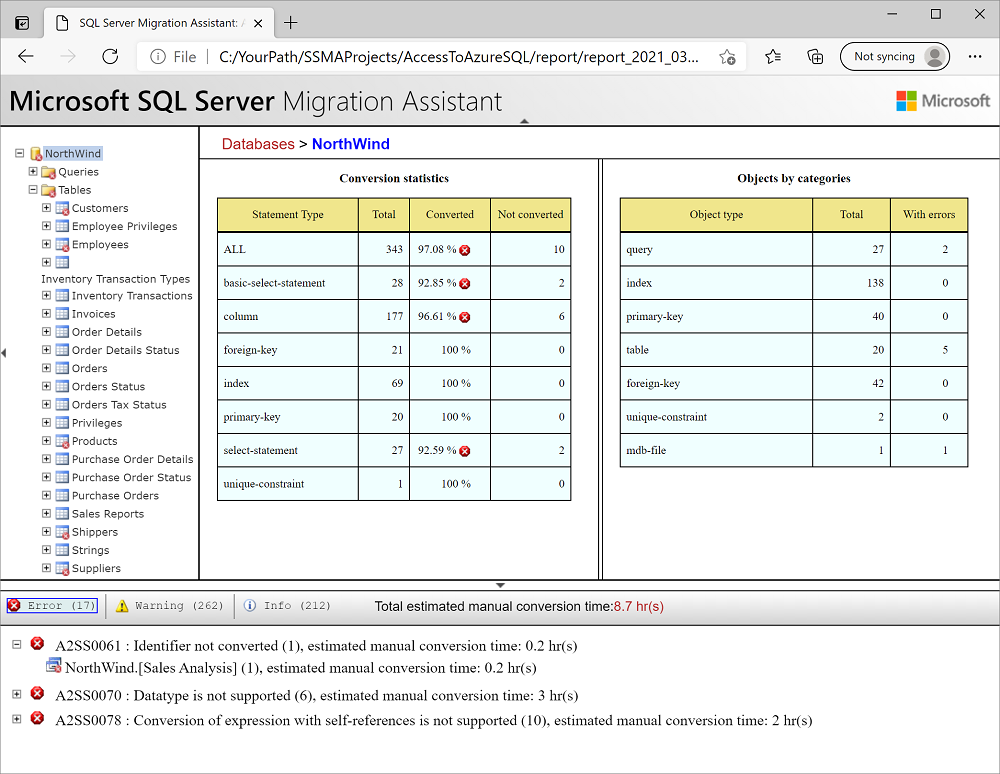
Ověření datových typů
Ověřte výchozí mapování datových typů a v případě potřeby je změňte na základě vašich požadavků. Postup:
V nástroji SSMA pro Access vyberte Nástroje a pak vyberte Nastavení projektu.
Vyberte kartu Mapování typů.

Mapování typů pro každou tabulku můžete změnit tak, že v podokně Průzkumníka metadat Accessu vyberete název tabulky.
Převod schématu
Chcete-li převést databázové objekty, postupujte takto:
Vyberte kartu Připojit ke službě Azure SQL Database a pak postupujte takto:
a. Zadejte podrobnosti pro připojení k databázi SQL.
b. V rozevíracím seznamu vyberte cílovou databázi SQL. Nebo můžete zadat nový název, v takovém případě se databáze vytvoří na cílovém serveru.
c. Zadejte podrobnosti o ověřování.
d. Vyberte Připojit.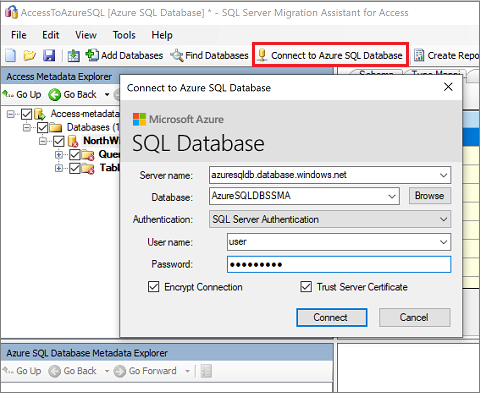
V podokně Průzkumník metadat aplikace Access klikněte pravým tlačítkem myši na databázi a pak vyberte Převést schéma. Případně můžete vybrat databázi a pak vybrat kartu Převést schéma .
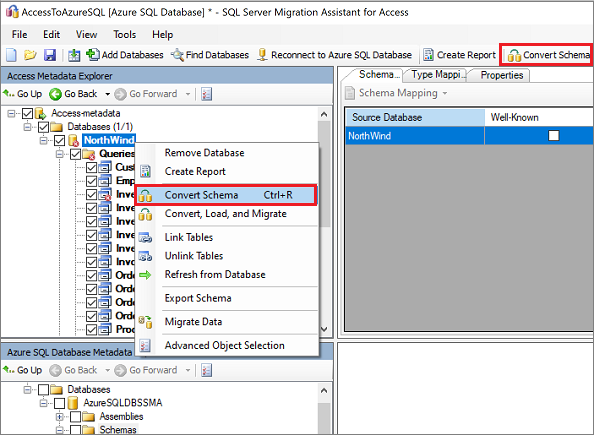
Po dokončení převodu porovnejte převedené objekty s původními objekty, abyste identifikovali potenciální problémy a vyřešili problémy na základě doporučení.
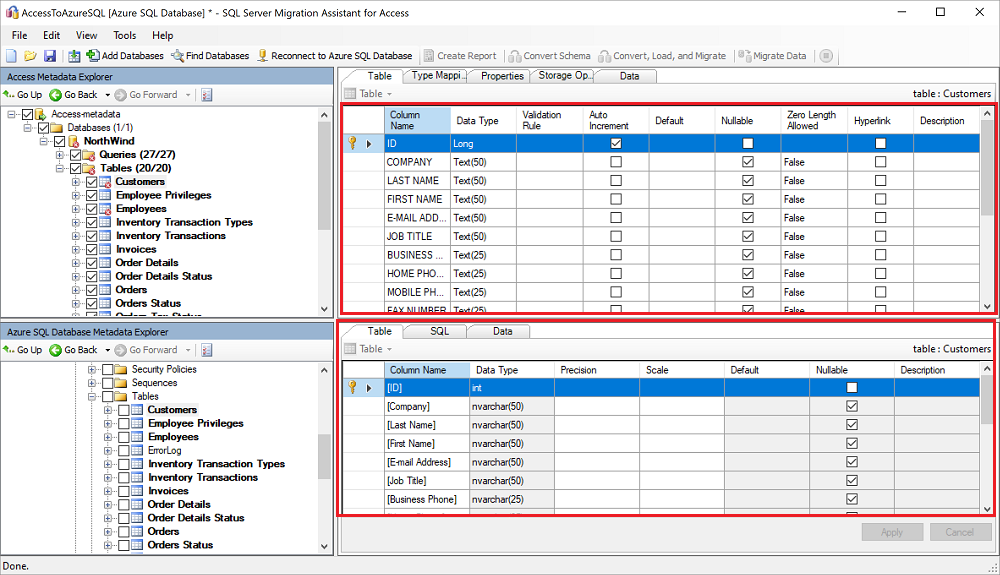
Porovnejte převedený text jazyka Transact-SQL s původním kódem a projděte si doporučení.
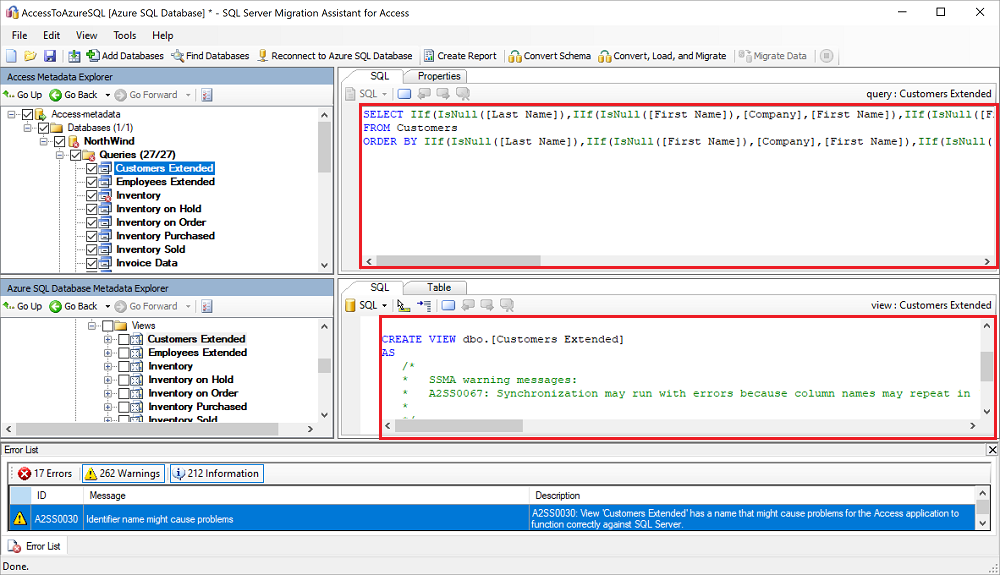
(Volitelné) Chcete-li převést jednotlivé objekty, klepněte pravým tlačítkem myši na objekt a pak vyberte Převést schéma. Převedené objekty se v Průzkumníku metadat Accessu zobrazují tučným písmem:
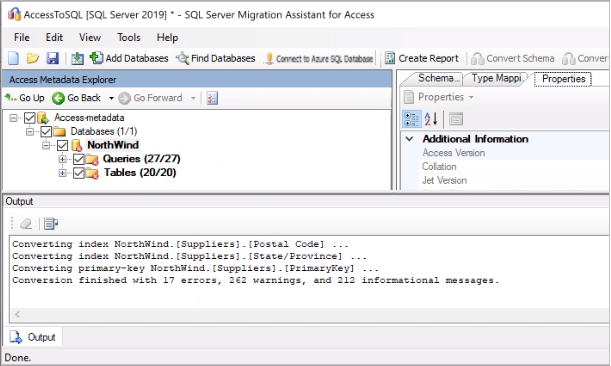
V podokně Výstup vyberte ikonu Zkontrolovat výsledky a zkontrolujte chyby v podokně Seznam chyb.
Uložte projekt místně pro cvičení pro nápravu offline schématu. Uděláte to tak, že vyberete Soubor>uložit projekt. Získáte tak příležitost vyhodnotit zdrojové a cílové schémata offline a provést nápravu, než je publikujete do databáze SQL.
Migrace databází
Po posouzení databází a vyřešení jakýchkoli nesrovnalostí můžete spustit proces migrace. Migrace dat je operace hromadného načtení, která přesouvá řádky dat do databáze Azure SQL v transakcích. Počet řádků, které se mají načíst do databáze SQL v každé transakci, se konfiguruje v nastavení projektu.
Pokud chcete publikovat schéma a migrovat data pomocí SSMA pro Access, postupujte takto:
Pokud jste to ještě neudělali, vyberte Připojit ke službě Azure SQL Database a zadejte podrobnosti o připojení.
Publikujte schéma. V podokně Průzkumník metadat služby Azure SQL Database klikněte pravým tlačítkem na databázi, se kterou pracujete, a pak vyberte Synchronizovat s databází. Tato akce publikuje schéma MySQL do databáze SQL.
V podokně Synchronizovat s databází zkontrolujte mapování mezi zdrojovým projektem a cílem:
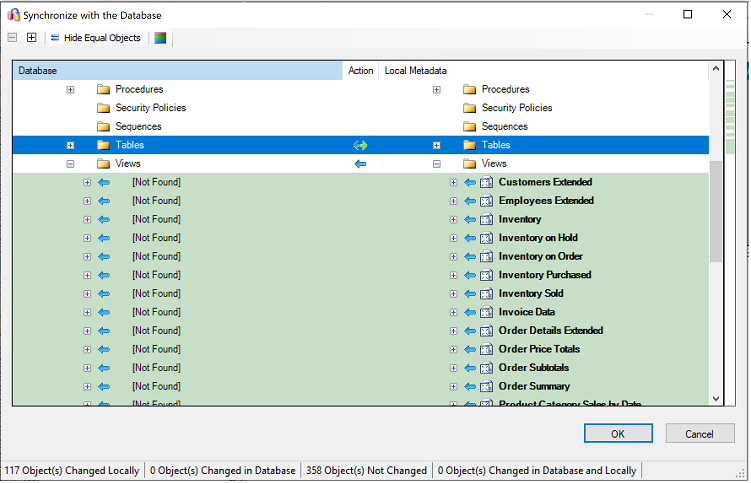
V podokně Průzkumník metadat aplikace Access zaškrtněte políčka vedle položek, které chcete migrovat. Pokud chcete migrovat celou databázi, zaškrtněte políčko vedle databáze.
Migrujte data. Klikněte pravým tlačítkem myši na databázi nebo objekt, který chcete migrovat, a pak vyberte Migrovat data. Případně můžete vybrat kartu Migrovat data v pravém horním rohu.
Pokud chcete migrovat data pro celou databázi, zaškrtněte políčko vedle názvu databáze. Pokud chcete migrovat data z jednotlivých tabulek, rozbalte databázi, rozbalte tabulky a zaškrtněte políčko vedle tabulky. Pokud chcete vynechat data z jednotlivých tabulek, zrušte zaškrtnutí políčka.
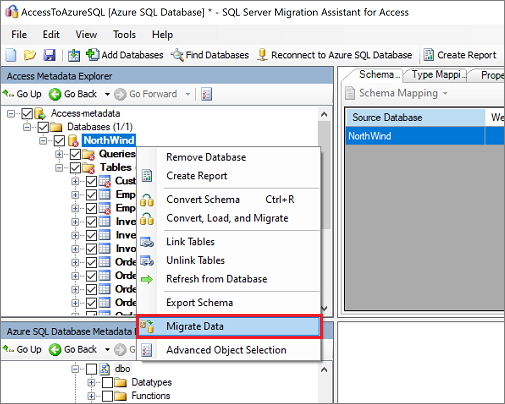
Po dokončení migrace si prohlédněte sestavu migrace dat.
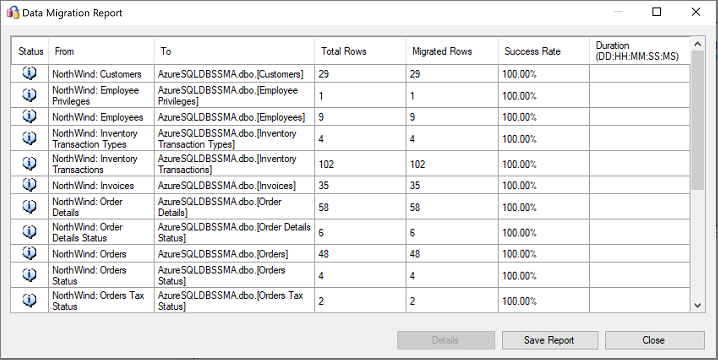
Připojte se k databázi Azure SQL pomocí aplikace SQL Server Management Studio a ověřte migraci kontrolou dat a schématu.
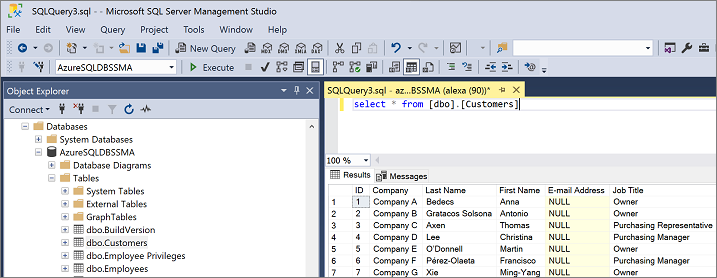
Po migraci
Po úspěšném dokončení fáze migrace musíte dokončit řadu úkolů po migraci, abyste zajistili, že všechno funguje co nejrušněji a co nejefektivněji.
Náprava aplikací
Po migraci dat do cílového prostředí musí všechny aplikace, které dříve spotřebovávají zdroj, začít využívat cíl. V některých případech to bude vyžadovat změny aplikací.
Provádění testů
Testovací přístup k migraci databáze se skládá z následujících aktivit:
Vývoj ověřovacích testů: K otestování migrace databáze je potřeba použít dotazy SQL. Je nutné vytvořit ověřovací dotazy, které se budou spouštět pro zdrojové i cílové databáze. Ověřovací dotazy by se měly týkat rozsahu, který jste definovali.
Nastavení testovacího prostředí: Testovací prostředí by mělo obsahovat kopii zdrojové databáze a cílové databáze. Nezapomeňte testovací prostředí izolovat.
Spuštění ověřovacích testů: Spusťte ověřovací testy ve zdroji a cíli a pak analyzujte výsledky.
Spusťte testy výkonu: Spusťte testy výkonu ve zdroji a cíli a pak analyzujte a porovnejte výsledky.
Optimalizovat
Fáze po migraci je zásadní pro vypořádání případných problémů s přesností dat, ověření úplnosti a vyřešení problémů s výkonem úlohy.
Další informace o těchto problémech a postupu pro jejich zmírnění najdete v průvodci ověřením a optimalizací po migraci.
Prostředky migrace
Další pomoc s dokončením tohoto scénáře migrace najdete v následujícím prostředku. Byla vyvinuta na podporu zapojení projektu migrace z reálného světa.
| Titulek | Popis |
|---|---|
| Model a nástroj pro posouzení datových úloh | Poskytuje navrhované cílové platformy, připravenost na cloud a úrovně nápravy aplikací a databází pro zadané úlohy. Nabízí jednoduché výpočtu jedním kliknutím a generování sestav, které pomáhá zrychlit posouzení velkých aktiv tím, že poskytuje automatizovaný, jednotný proces rozhodování na cílové platformě. |
Tým pro přípravu dat SQL tyto prostředky vyvinul. Základní charta tohoto týmu spočívá v odblokování a zrychlení komplexní modernizace projektů migrace datových platforem na datovou platformu Microsoftu.
Další kroky
Matici služeb a nástrojů od Microsoftu a třetích stran, které vám pomůžou s různými scénáři migrace databází a dat a speciálními úlohami, najdete v tématu Služby a nástroje pro migraci dat.
Další informace o službě Azure SQL Database najdete tady:
Další informace o cyklu architektury a přechodu pro migrace do cloudu najdete tady:
Informace o tom, jak provádět testování vrstvy A/B pro přístup k datům, najdete v tématu Přehled Pomocník pro experimentování s databázemi.